@[toc]
redis简介
介绍:Redis(Remote Dictionary Server)是一个基于C语言开发的开源NoSQL数据库,它以高性能、丰富的数据结构、持久化、复制、集群等特性而闻名。Redis将数据存储在内存中,因此读写速度非常快,被广泛用于缓存、分布式锁、消息队列等多种场景。它不仅支持数据持久化到磁盘,确保重启后数据不丢失,还提供了多种复杂数据结构(如list、set、zset、hash)的存储,并支持master-slave模式的数据备份,确保数据高可用。
优点:
- 性能卓越:Redis的读写速度极快,读可达110,000次/s,写可达81,000次/s,满足高并发需求。
- 数据类型丰富:支持包括Strings、Lists、Hashes、Sets及Ordered Sets在内的多种数据类型,满足多样化数据存储需求。
- 原子操作:所有操作均为原子性,还支持多个操作的原子性组合执行,保证数据一致性。
- 特性丰富:除基本key-value操作外,还支持发布/订阅、通知、key过期等高级特性。
- 进化路径独特:提供复杂数据结构及其原子性操作,相较于其他key-value存储,Redis在数据处理上更为灵活和强大。
- 内存优化:数据存储在内存中,操作快速,但需注意数据量不能超出硬件内存限制。其紧凑的磁盘格式和追加写入方式,进一步提升了效率。
**Redis与其他key-value存储的不同:**Redis在提供复杂数据结构及其原子性操作方面独树一帜,这些数据类型对程序员透明,无需额外抽象。同时,Redis的内存+磁盘持久化设计,在保证高速读写的同时,也兼顾了数据的可靠性和持久性。
与memcached一样,为了保证效率,数据都是缓存在内存中,区别的是redis会周期性的把更新的数据写入磁盘或者把修改操作写入追加的记录文件,并且在此基础上实现了master-slave(主从)同步。
下载
-
Windows 版本的 Redis 下载地址:Releases · tporadowski/redis (github.com)
-
网盘链接:pan.baidu.com/s/1gsfiIg-i... 提取码:w1h5
在GitHub中点击Redis-x64-5.0.14.1.zip下载zip文件到本地 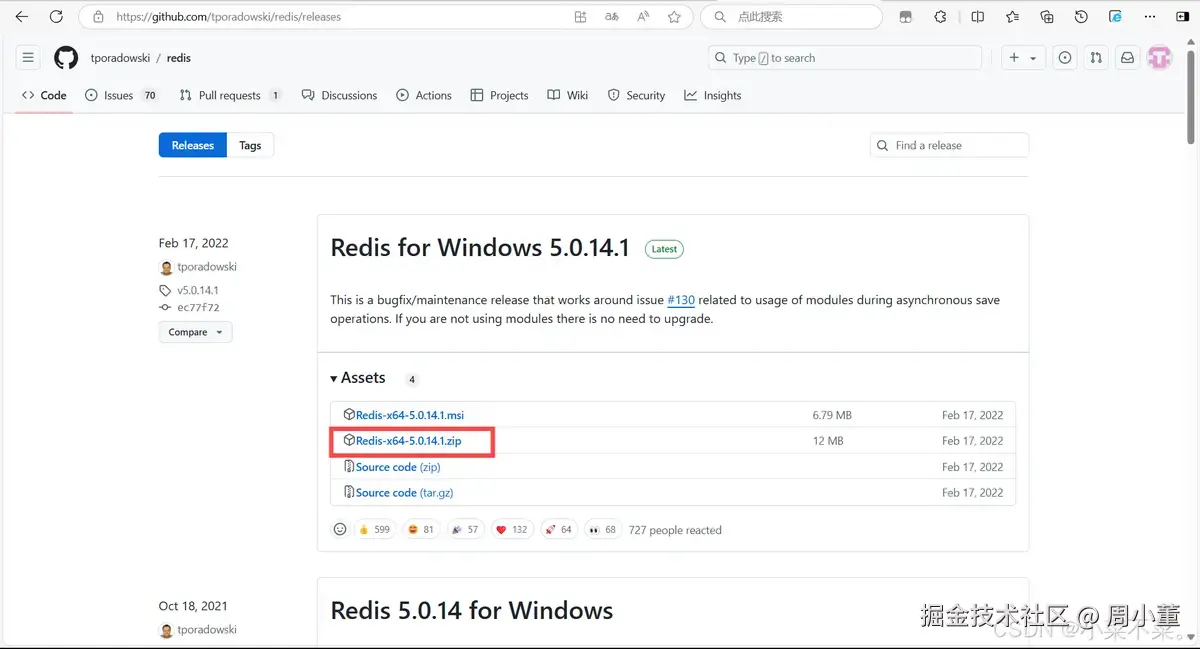
安装
msi方式安装
-
双击下载好的安装文件
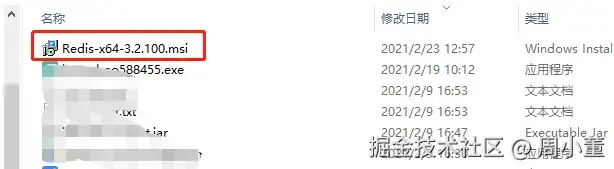
-
选中Next
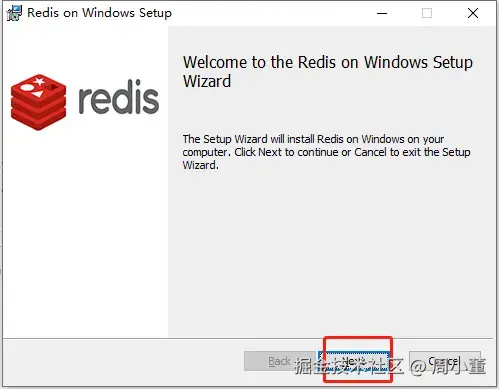
-
选中勾选,然后点击Next
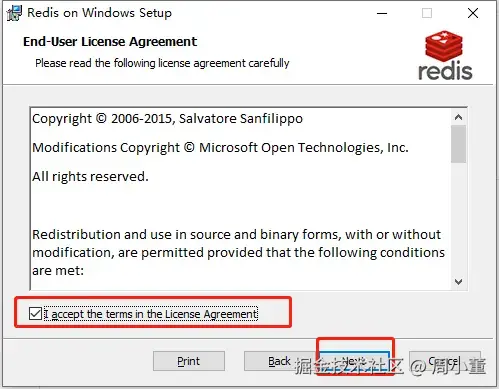
-
修改安装地址,选中勾选框,点击Next
-
勾选框是将启动目录加到path目录中
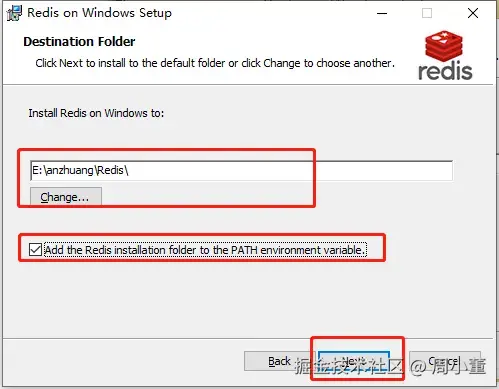
-
设置Redis的服务端口 默认为6379 默认就好,单击next
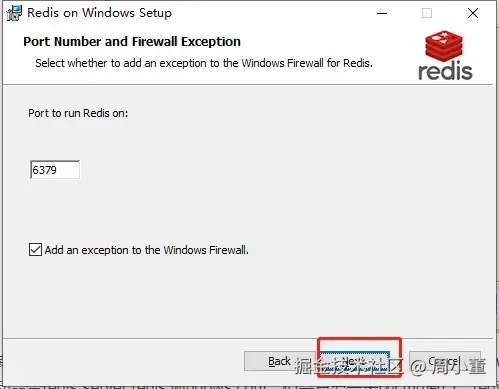
-
直接默认,点击Next
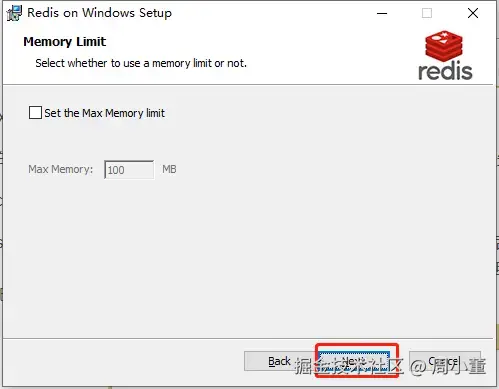
-
点击Install开始安装
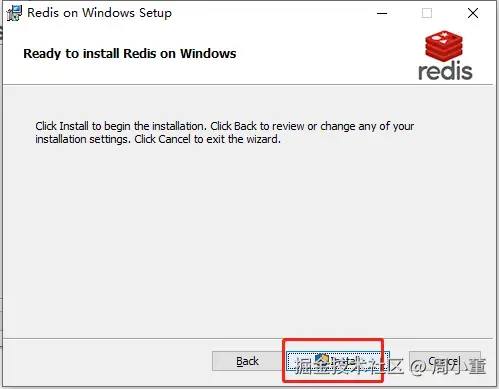
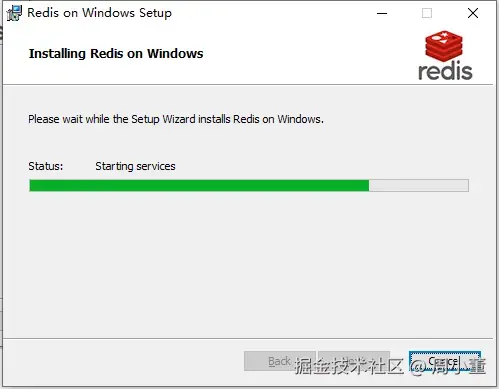
-
安装完成,点击Finish
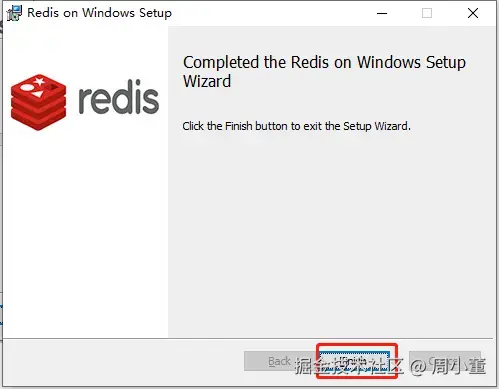
使用配置启动Redis
windows 运行(快捷键:按住shift + 鼠标右键),选择在此处打开命令窗口,进入cmd操作系统窗口。
使用命令redis-server.exe redis.windows.conf,启动redis 服务。
服务启动成功状态 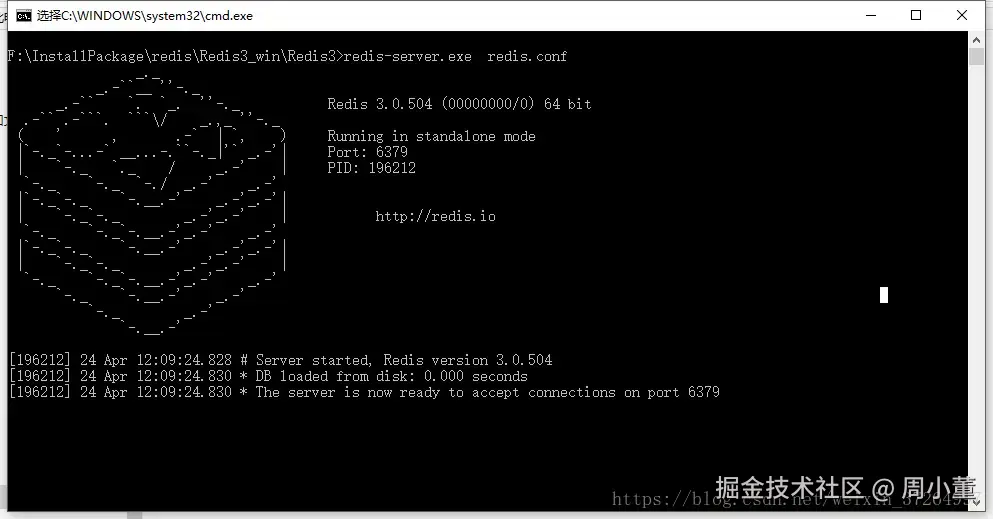
打开cmd窗口,输入redis-cli.exe -h 127.0.0.1 -p 6379后回车,出现下面情况说明redis安装且连接成功 
可以试下是否能够存储成功
redis是以键值对的形式存储数据的,具体形式可自行百度查阅,这里实现一个最基本的存储格式,string(key-value)
存一个键为key1,值为value1的数据,输入set key1 value1后回车,即存储完成
取值:通过键来取值,输入get key1后回车,即可取出值。 
设置redis的密码
这一步可以设置也可以不设置,设置了记得在项目里需要配置redis的密码
a、输入config get requirepass查看密码(没有设置的话返回的密码为空) 
b、设置密码为123456,输入config set requirepass 123456后回车即设置成功 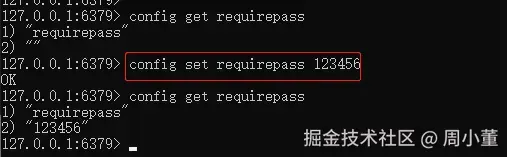
c、除去密码,直接输入config set requirepass '',即将密码设置为空 
d、有密码时的登录方式 第一种:redis-cli.exe -h 127.0.0.1 -p 6379 -a 123456 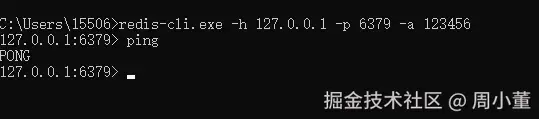
第二种: auth 123456 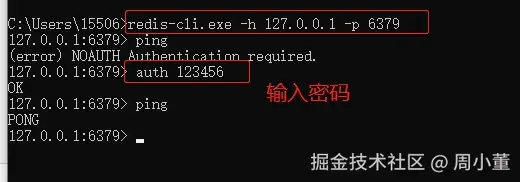
zip包安装:
解压后保存到自己想保存的位置,我这里是保存到了D盘中的指定文件夹 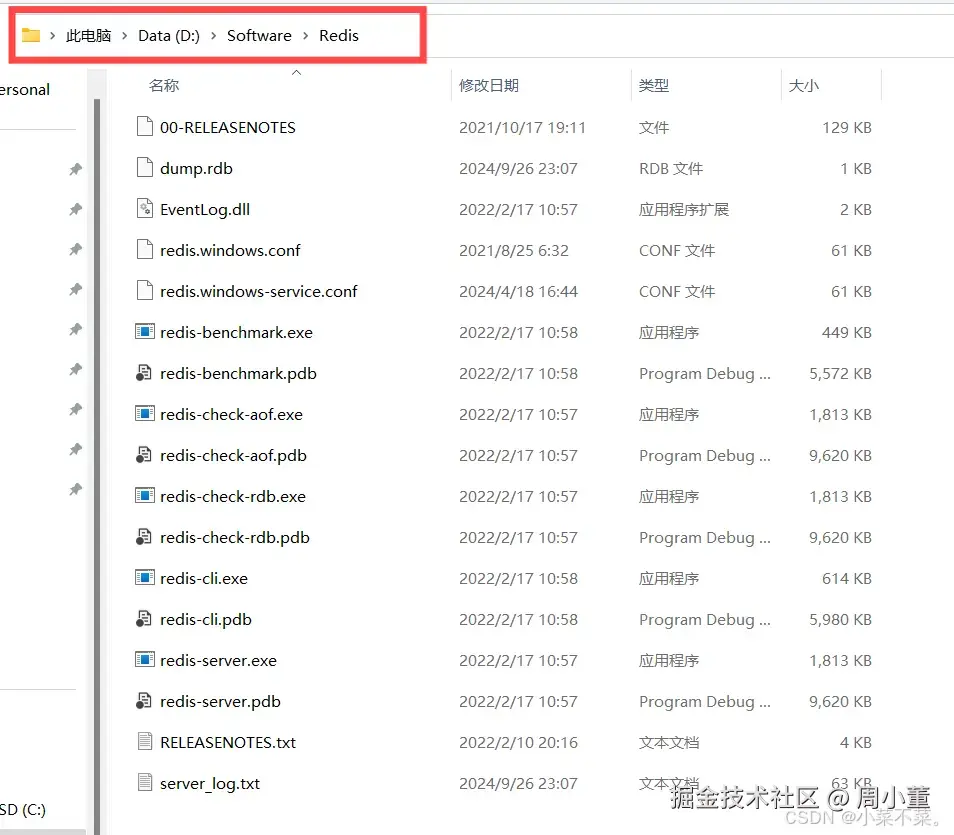
文件介绍
bash
redis-benchmark.exe #基准测试
redis-check-aof.exe # aof
redischeck-dump.exe # dump
redis-cli.exe # 客户端
redis-server.exe # 服务器
redis.windows.conf # 配置文件redis.windows.conf第一个是redis.windows.conf,里面保存了一些Redis的配置信息,比如密码,端口等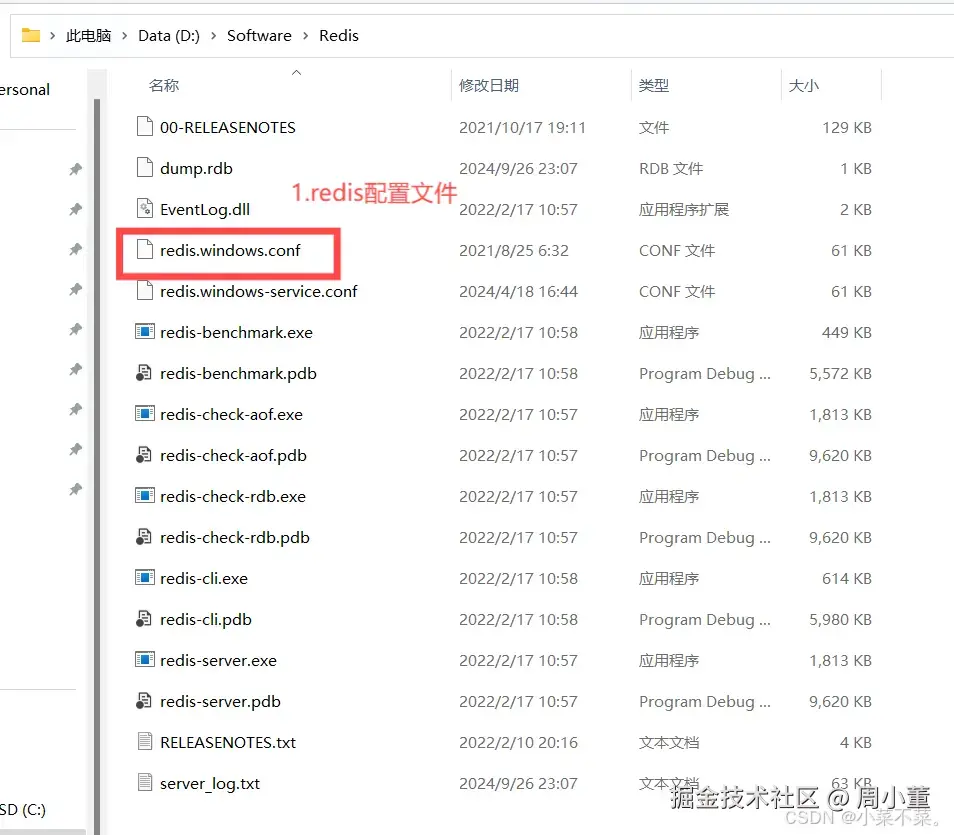
默认是没有密码的,要是你想设置密码,可以打开这个文件,找到这条信息,将其取消注释,修改为:requirepass 你的密码 即可 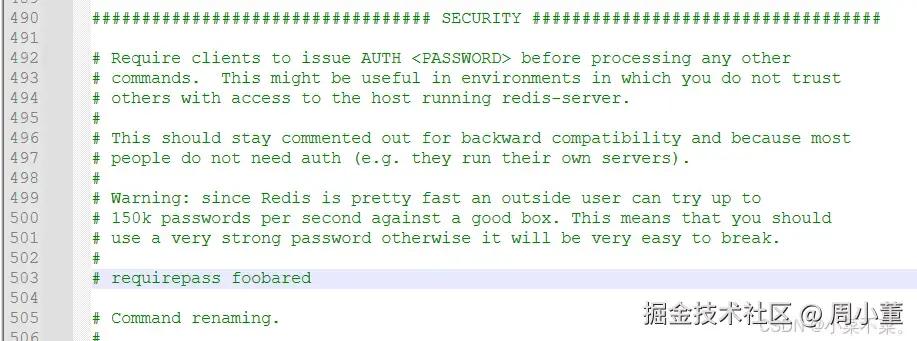
redis-server.exe第二个是redis-server.exe,是Redis的服务器启动程序,双击即可启动Redis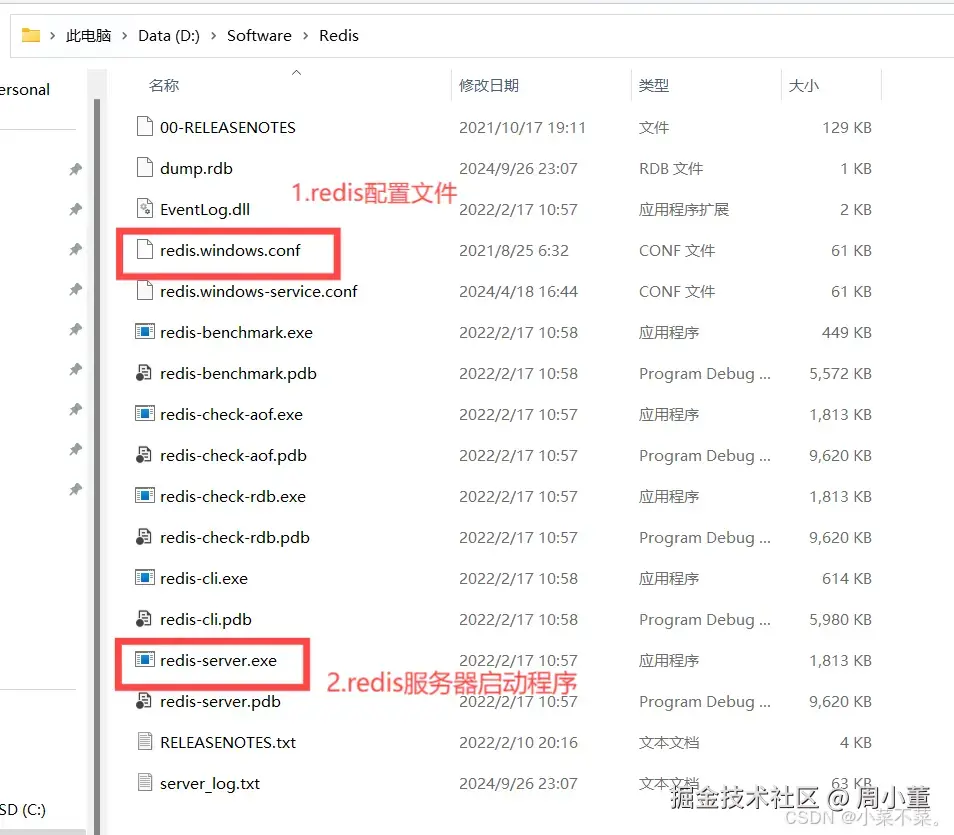
启动后跳出如下界面,说明启动成功,要关闭的话直接关闭程序或者点击键盘上的Ctrl+C关闭Redis服务器 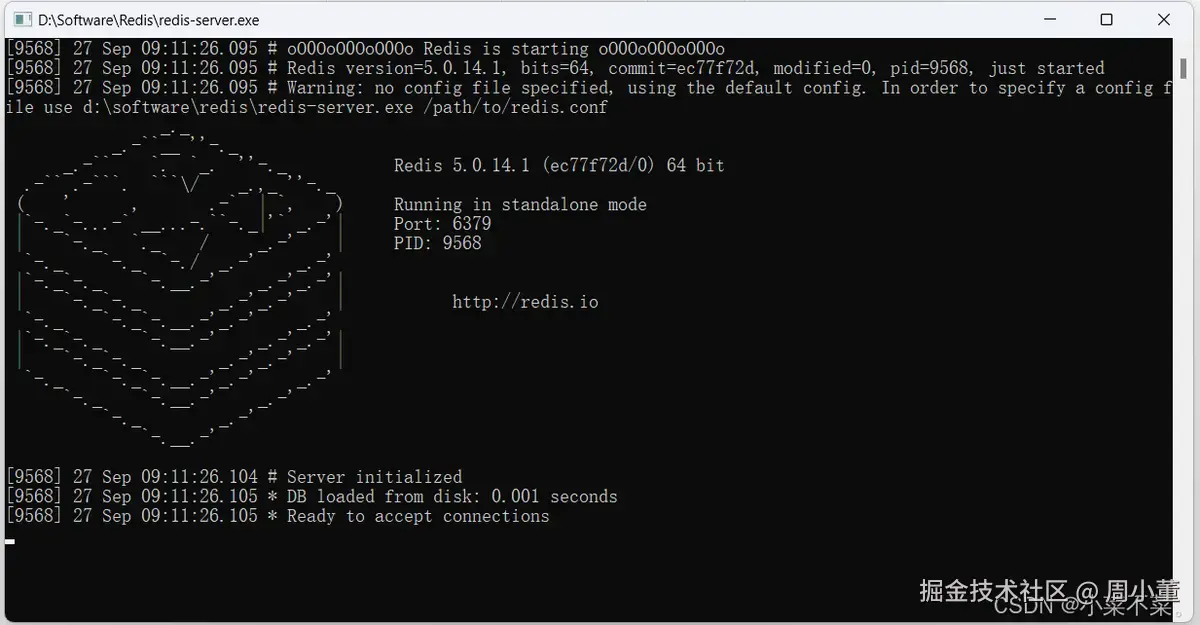
redis-cli.exe第三个是redis-cli.exe,双击后启动,是redis的命令行工具,可以在里面输入redis的命令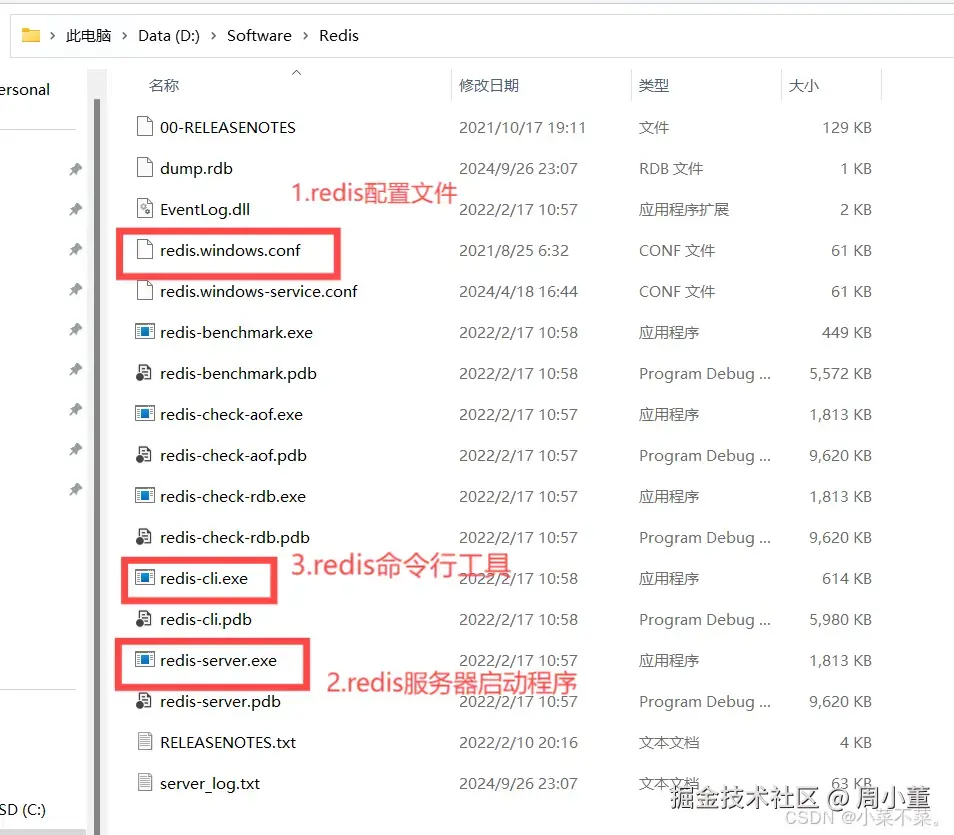
注意点 :要先打开redis服务器后再打开命令行工具才能使用,不然会报错显示如下界面 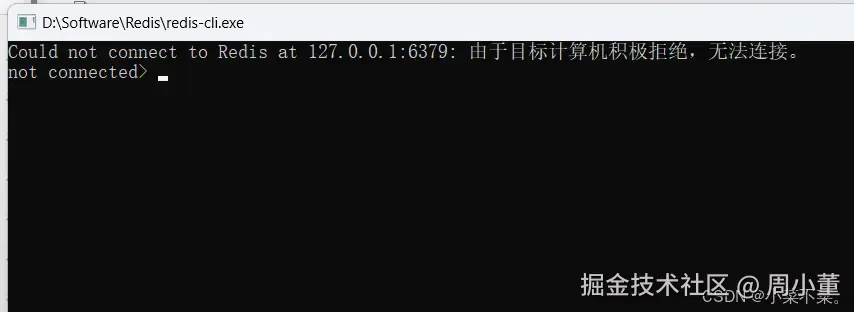
我们先打开redis服务器,再点击这个命令行启动程序,命令行启动程序显示如下,
127.0.0.1:6379代表本地地址+redis端口号 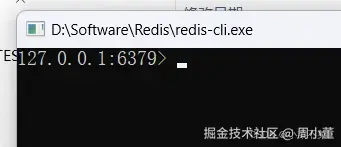
我们输入ping进行测试,回复pong表示测试成功 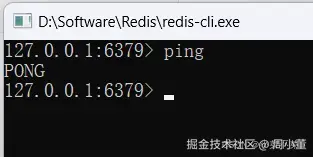
环境变量配置(可省略)
上面我们还是只能先找到启动文件,再双击启动,那有什么比较简单的方法呢,当然有,我们可以先配置一下本地环境变量,那样就可以在cmd运行窗口中直接运行Redis了,具体操作如下
1、找到刚刚安装Redis的位置,复制安装地址 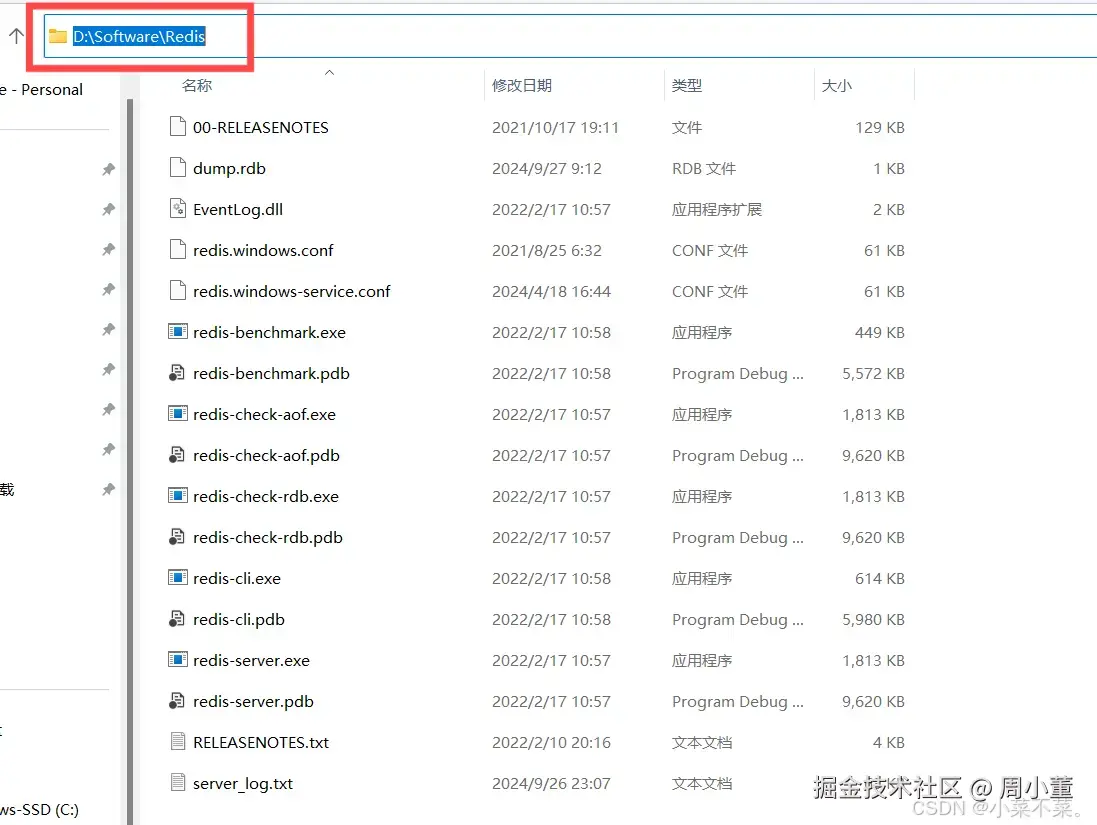
2、右键此电脑,点击属性 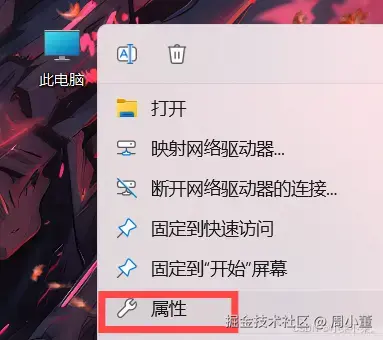
3、点击高级系统设置 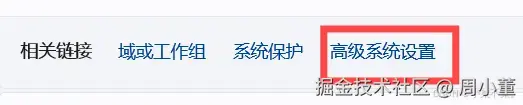
4、在系统属性界面中点击环境变量 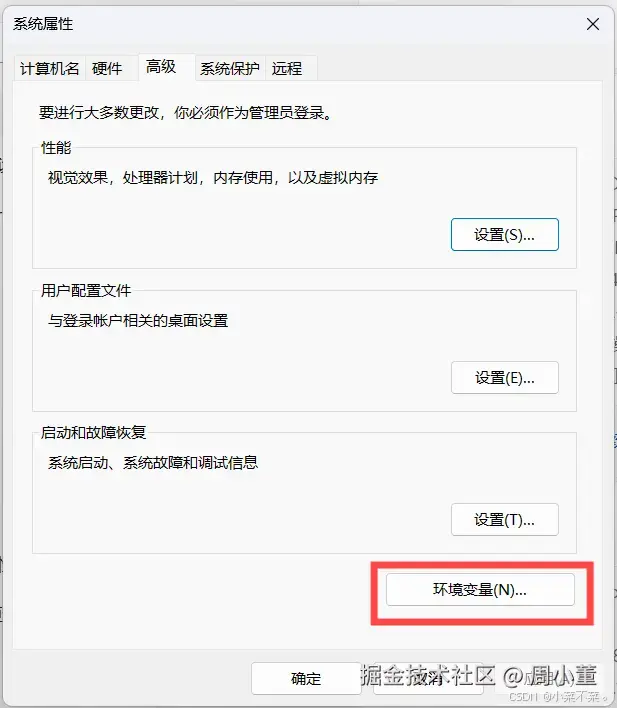
5、在环境变量中的系统变量中找到Path,双击打开 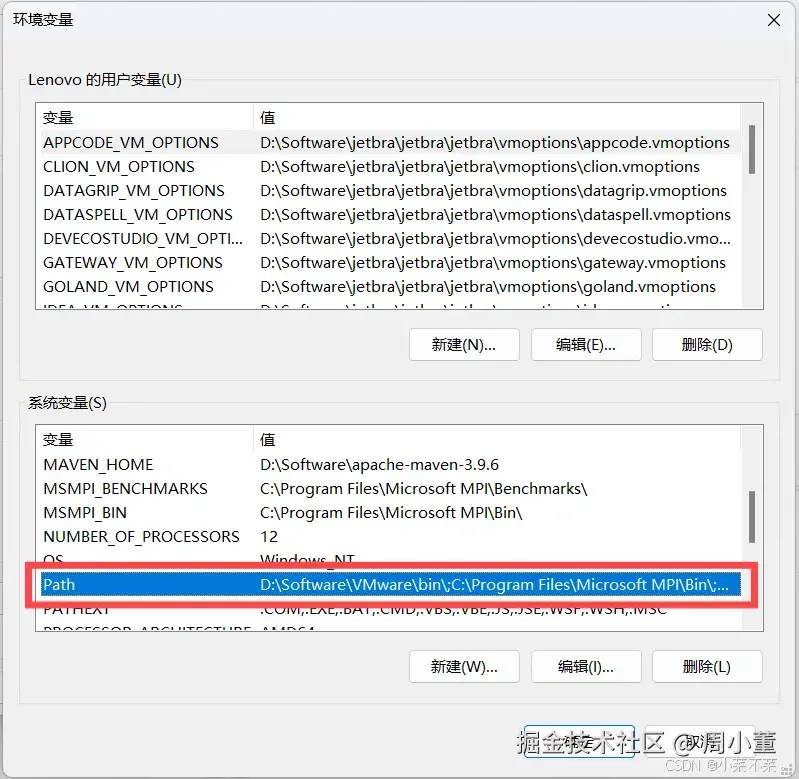
6、在编辑环境变量点击新建,同时粘贴上我们刚刚复制的Redis的安装地址 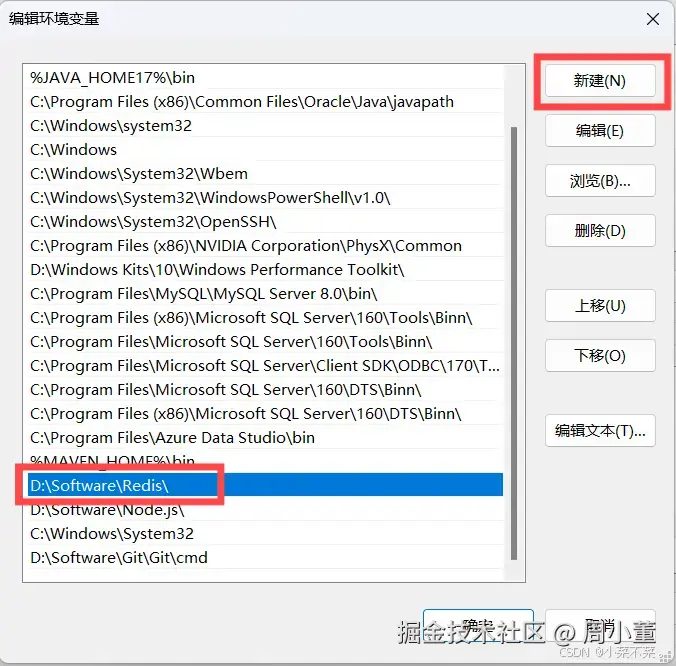
接着点击确定,一定要一个个点击刚刚跳出界面中的确定
Redis启动验证
上面已经配置了系统变量,我们现在就可以直接使用cmd运行窗口运行Redis了,下面进行验证
1、点击键盘上的Win+R键,在跳出的运行界面中输入cmd并确定 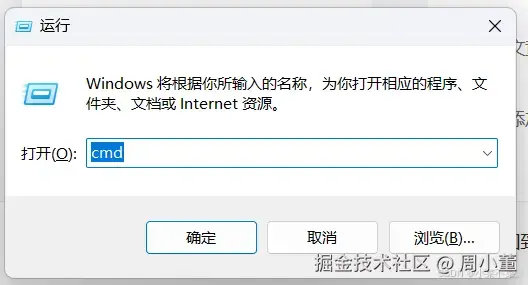
2、输入redis-cli -v 查看redis的版本号 如果能跳出版本号则说明配置成功了 
3、接着我们再打开一下redis的服务器和命令行 输入redis-server打开Redis服务器程序 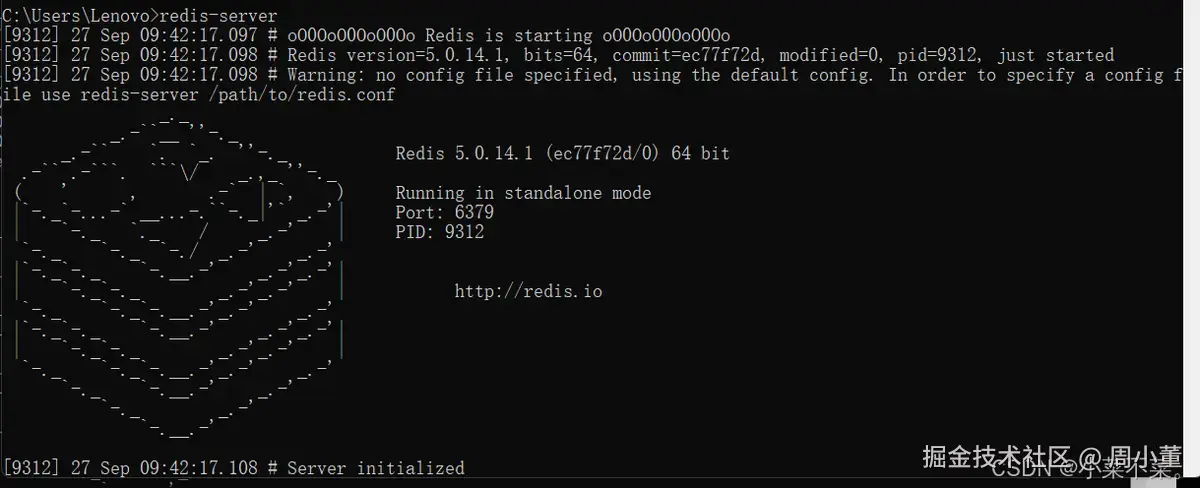
再次点击键盘上的Win+R键,在跳出的运行界面中输入cmd并确定打开另一个窗口
输入redis-cli并输入ping,返回pong说明测试成功 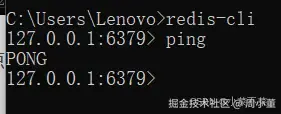
Creating Server TCP listening socket 127.0.0.1:6379: bind: No error
window下启动redis服务报错:creating server tcp listening socket 127.0.0.1:6379: bind No error
解决方案:按顺序输入如下命令就可以连接成功
perl
redis-cli.exe
shutdown
exit
redis-server.exe redis.windows.conf